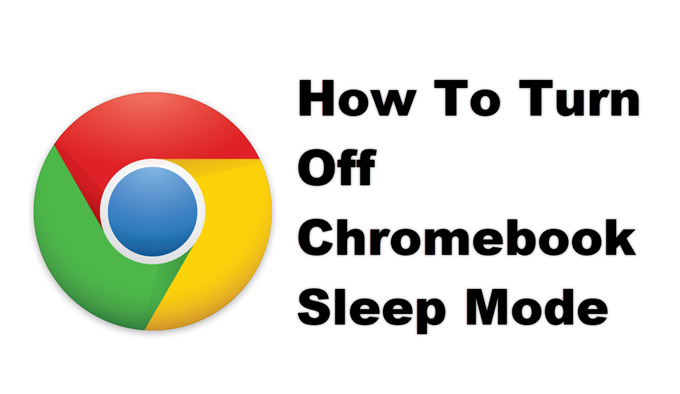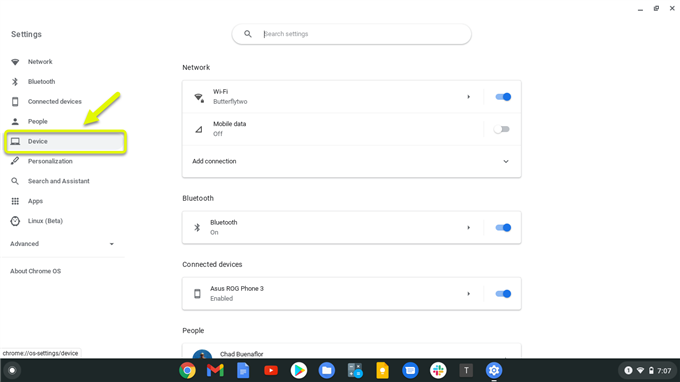Możesz wyłączyć tryb uśpienia Chromebooka w jego ustawieniach. Zapobiega to zasypianiu urządzenia po zamknięciu pokrywy lub gdy nie jest używane przez kilka minut. Zwróć uwagę, że spowoduje to dłuższą żywotność baterii w porównaniu do automatycznego uśpienia urządzenia.
wyjątkowe jest to, że do większości zadań będziesz używać przeglądarki Chrome. Jest szybki, bezpieczny, może działać płynnie na słabszym sprzęcie i nie wymaga konserwacji, ponieważ automatycznie się aktualizuje. Chociaż będziesz potrzebować połączenia internetowego, aby korzystać ze wszystkich jego funkcji, nadal możesz z niego korzystać, nawet gdy jesteś offline.
Utrzymuj Chromebooka w stanie uśpienia, wyłączając tryb uśpienia
Są sytuacje, w których nie chcesz, aby Twój Chromebook automatycznie przechodził w stan uśpienia. Być może robisz prezentację za pomocą urządzenia i chcesz, aby jego wyświetlacz był włączony przez cały czas. Zwróć jednak uwagę, że w większości sytuacji najlepiej jest włączyć tryb uśpienia, ponieważ oprócz oszczędzania baterii pomoże to również zabezpieczyć dane.
Wyłączam tryb uśpienia Chromebooka
Oto, co musisz zrobić, aby wyłączyć ten tryb.
Potrzebny czas: 2 minuty.
Wyłączanie trybu uśpienia
- Kliknij Ustawienia.
Możesz to zrobić, klikając jego ikonę w obszarze stanu w prawym dolnym rogu ekranu.

- Kliknij Urządzenie.
Można to znaleźć w prawym panelu okna ustawień.

- Kliknij opcję Zasilanie.
Można to znaleźć w prawym okienku.

- Zmień opcję podczas ładowania, aby wyświetlacz był włączony.
Zapobiega to zasypianiu urządzenia podczas ładowania.

- Zmień opcję podczas pracy na baterii, aby wyświetlacz był włączony.
Zapobiega to zasypianiu urządzenia, gdy nie jest podłączone do ładowarki.

- Wyłącz przełącznik „Uśpij, gdy pokrywa jest zamknięta”.
Zapobiega to zasypianiu urządzenia, gdy pokrywa jest zamknięta.

Po wykonaniu powyższych czynności pomyślnie wyłączysz tryb uśpienia Chromebooka.
Odwiedź nasz kanał Androidhow na Youtube, aby uzyskać więcej filmów o rozwiązywaniu problemów.
Przeczytaj także:
- Jak zmienić kolor kursora na Chromebooku